AMD Catalyst Control Center er en næsten uundværlig app, der installeres, hvis dit system har et AMD-grafikkort. Chippen kan være det indbyggede grafikkort, eller det kan være GPU’en, men appen vil blive installeret, når den nyeste grafikdriver er installeret.
AMD Catalyst Control Center giver dig mulighed for at tilpasse, hvordan GPU’en fungerer, og hvordan den håndterer bestemte apps. Du kan også bruge den til blandt andet at tilpasse farveprofilen på din skærm.

Indholdsfortegnelse
Fix AMD Catalyst Control Center åbner ikke
AMD Catalyst Control Center er en kompleks app, men den er stabil. Hvis den ikke installeres automatisk, kan du installere appen manuelt. Du kan få adgang til AMD Catalyst Control Center ved at højreklikke på et tomt område på skrivebordet. Genvejsmenuen viser AMD Catalyst Control Center, og du klikker på det for at åbne det.
Hvis du klikker på AMD Catalyst Control Center, men det ikke åbner, kan du prøve rettelserne nedenfor.
Kør fra installationsmappen
AMD Catalyst Control Center er en app, og som enhver anden app kan den køres fra dens installationsmappe. Tricket er at vide, hvor appen er installeret.
Åbn File Explorer.
Naviger til følgende placering(er).
C:AMD C:Program FilesAMD C:Program Files (86)AMD
Kør EXE-filen. Det kan være på en af ovenstående steder, så tjek dem alle.
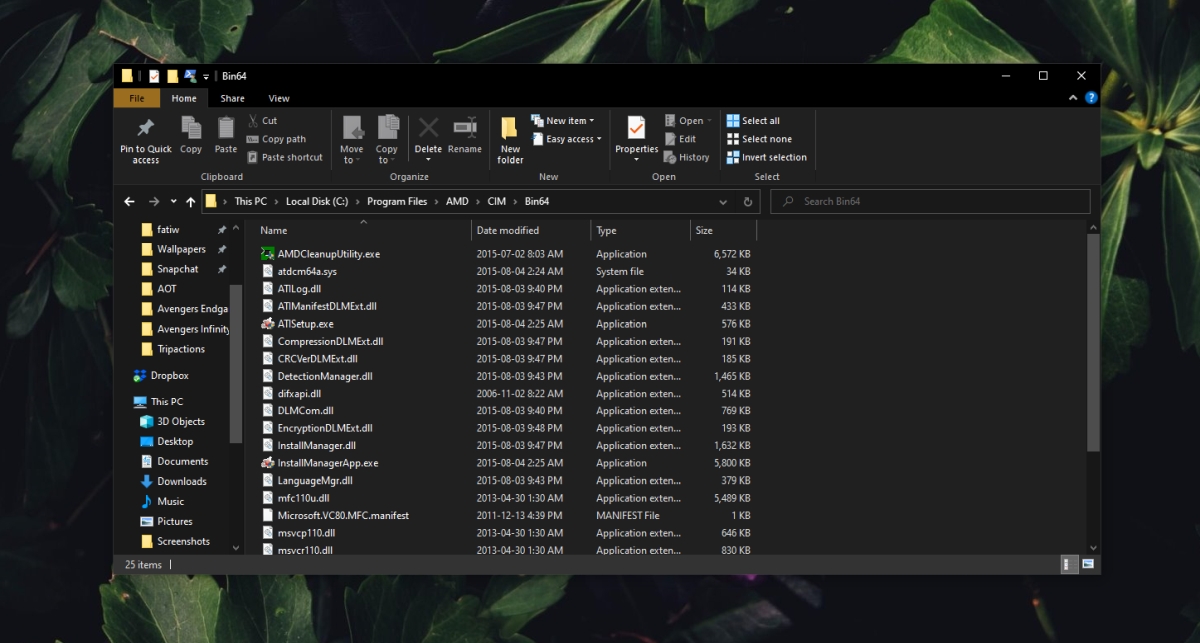
Opdater grafikdrivere
Prøv at opdatere grafikdriverne. Hvis driverne ikke er opdaterede, åbner appen muligvis ikke.
Åbn Enhedshåndtering.
Udvid skærmadaptere.
Højreklik på AMD-chippen, og vælg Opdater driver.
Søg online efter drivere og installer dem, der er tilgængelige.
Genstart systemet.
Installer Windows 10-opdateringer
Hvis Windows 10 ikke er opdateret, kan det forårsage alle mulige problemer, såsom apps, der ikke fungerer korrekt.
Åbn appen Indstillinger med Win+I-tastaturgenvejen.
Gå til Opdatering og sikkerhed.
Vælg fanen Windows Update.
Klik på Søg efter opdateringer.
Installer tilgængelige opdateringer og genstart systemet.
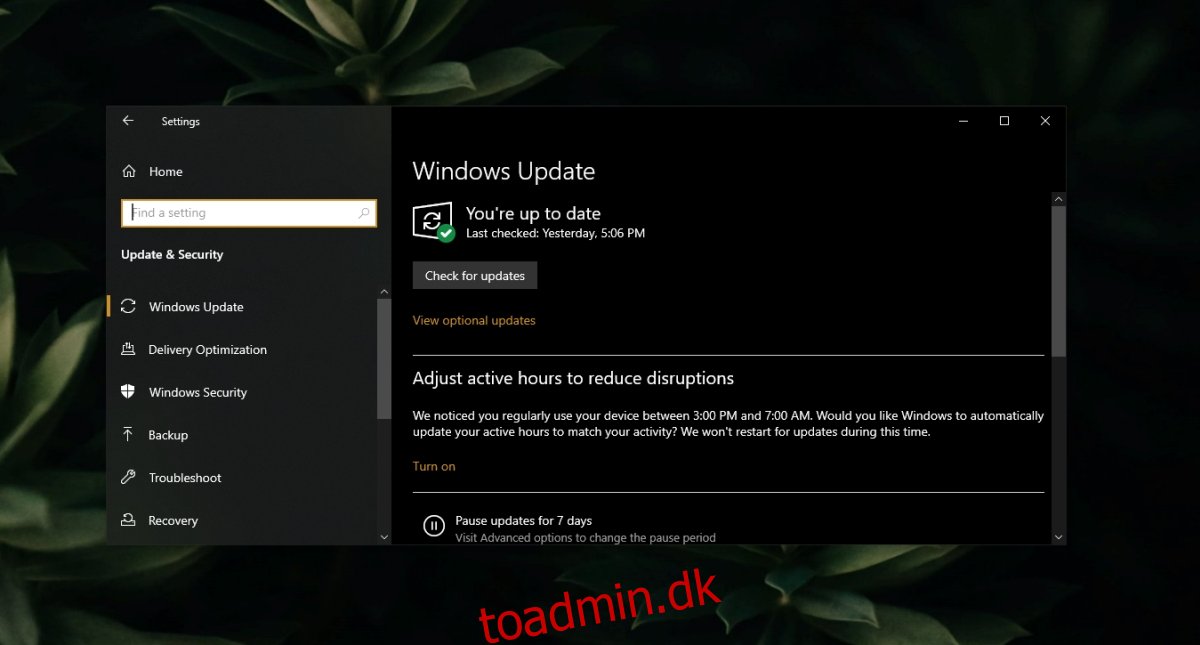
Afslut alle AMD Catalyst Control Center-processer
Det er muligt, at du har én for mange AMD Catalyst Control Center-processer kørende. Appen kan normalt kun køre én instans, og flere instanser forhindrer appen i at køre.
Højreklik på proceslinjen, og vælg Task Manager fra kontekstmenuen.
Vælg AMD Catalyst Control Center-processen, og klik på Afslut opgave nederst.
Gentag for alle AMD Catalyst Control Center-processer.
Åbn AMD Catalyst Control Center.
Kør SFC-scanning
AMD Catalyst Control Center kan være blevet beskadiget, eller der kan være noget galt med Windows 10, der forhindrer appen i at køre.
Åbn kommandoprompt med administratorrettigheder.
Kør denne kommando: sfc /scannow.
Tillad kommandoen at køre og reparere filer.
Genstart systemet, og åbn AMD Catalyst Control Center.

Afinstaller og geninstaller AMD Catalyst Control Center
AMD Catalyst Control Center kan være korrupt. Dette er et nemt problem at løse, da appen kan downloades direkte fra AMD-webstedet.
Åbn Kontrolpanel.
Gå til Programmer>Afinstaller et program.
Vælg AMD Catalyst Control Center.
Klik på knappen Skift øverst.
Klik på Næste, og vælg indstillingen Afinstaller.
Genstart systemet, efter at appen er blevet afinstalleret.
Download AMD Catalyst Control Center fra den officielle AMD hjemmeside og installere det.
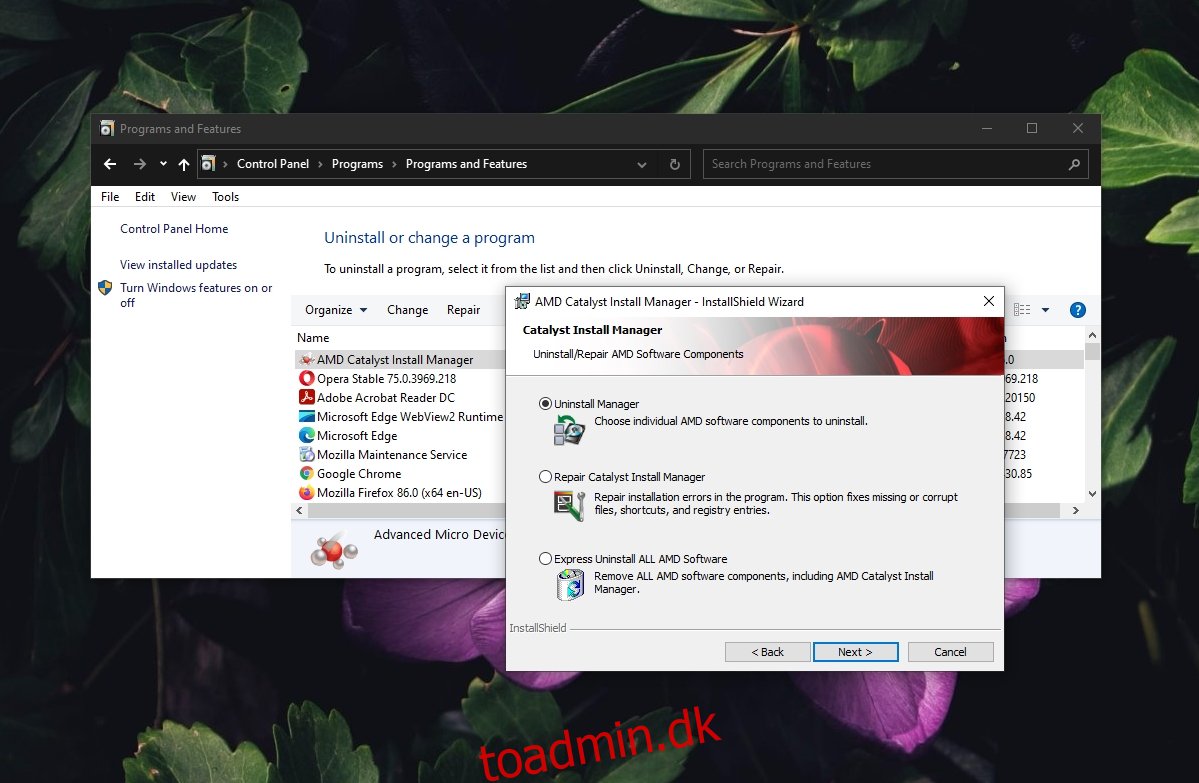
AMD Catalyst Control Center-fejl kan rettes
AMD Catalyst Control Center er ikke en ustabil app, men problemer med Windows 10 kan forårsage problemer med den. Hvis alt andet fejler, vil geninstallation af appen løse problemer med den.

